Cũng giống như các chương trình truyền hình và đài phát thanh, mạng xã hội cũng chứa quảng cáo. Mặc dù bạn không thể xóa quảng cáo khỏi nguồn cấp dữ liệu Facebook của mình nhưng bạn có một số quyền kiểm soát đối với các loại quảng cáo bạn nhìn thấy.
Bạn có thể chọn chủ đề quảng cáo mà bạn quan tâm trong khi bỏ chọn những chủ đề không quan tâm. Bạn cũng có thể cho phép quảng cáo từ một số nhà quảng cáo nhất định và ẩn những quảng cáo khác. Cho đến khi và trừ khi công ty đi theo mô hình không có quảng cáo, tại sao ít nhất không kiểm soát các loại quảng cáo hiển thị như bài đăng của bạn, thích hoặc theo dõi trên Facebook.
Truy cập Tùy chọn quảng cáo trên Facebook của bạn
Cho dù bạn sử dụng trang web hay ứng dụng di động của Facebook, bạn đều có thể truy cập và thay đổi tùy chọn quảng cáo của mình.
Truy cập Tùy chọn quảng cáo Facebook trên web
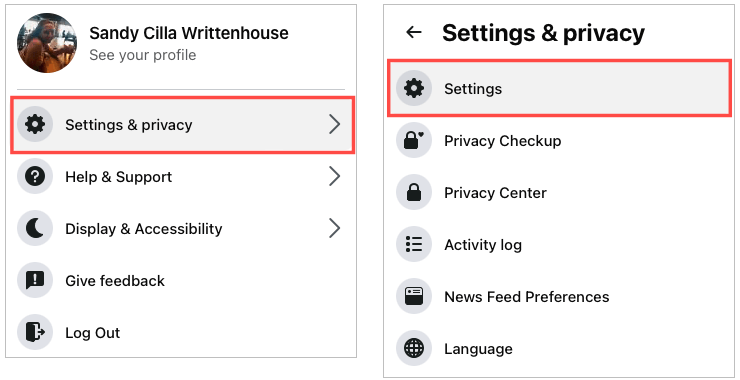
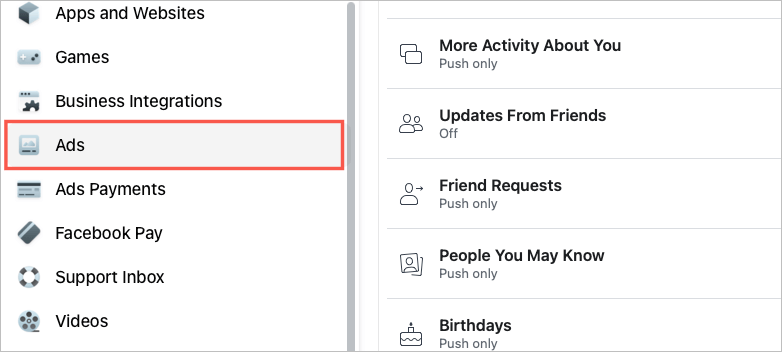
Truy cập Tùy chọn quảng cáo Facebook trên Ứng dụng di động
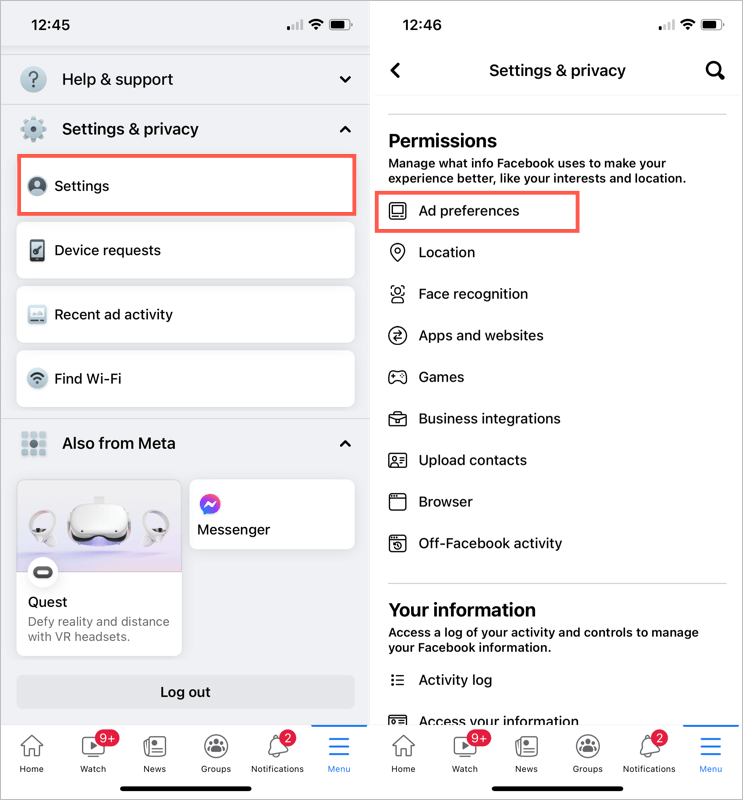
Khi bạn truy cập trang tùy chọn quảng cáo, hãy sử dụng các phần được mô tả bên dưới để điều chỉnh quảng cáo bạn nhìn thấy cho phù hợp với sở thích của mình.
Thay đổi tùy chọn quảng cáo trên Facebook của bạn
Trang Tùy chọn Quảng cáo có ba phần: Nhà quảng cáo, Chủ đề Quảng cáo và Cài đặt Quảng cáo. Đây là cách chúng hoạt động.
Thay đổi tùy chọn của nhà quảng cáo
Chọn Nhà quảng cáo để xem những nhà quảng cáo bạn đã xem gần đây nhất. Để ẩn một trong các nhà quảng cáo trong danh sách, hãy chọn Ẩn quảng cáo ở bên phải tên của họ. Sau khi bạn thực hiện việc này, nút Ẩn quảng cáo sẽ chuyển thành nút Hoàn tác nếu bạn thay đổi ý định.
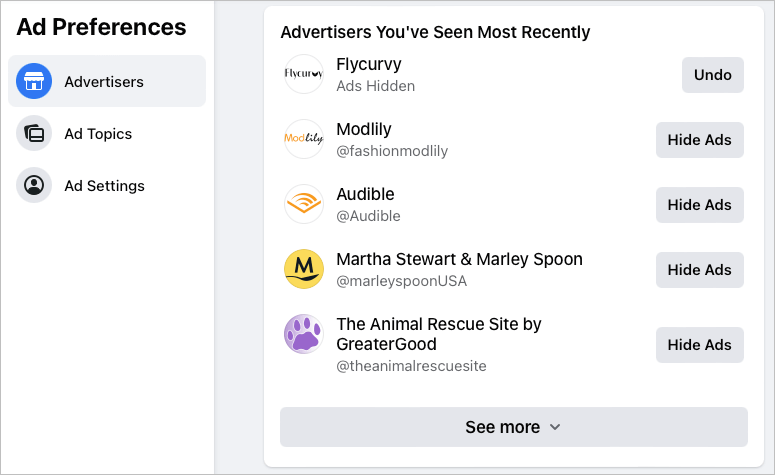
Chọn Xem thêm ở cuối danh sách và thực hiện tương tự với các nhà quảng cáo khác mà bạn muốn ẩn.
Sau khi ẩn nhà quảng cáo, bạn sẽ thấy họ trong phần Nhà quảng cáo bạn đã ẩn ở cuối trang đó. Bạn có thể truy cập phần đó và chọn Hoàn tác để bắt đầu xem lại quảng cáo từ nhà quảng cáo đó..
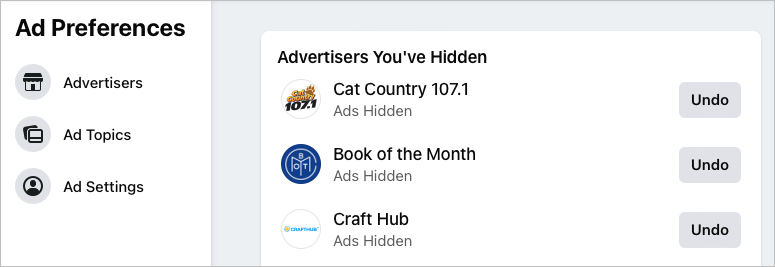
Một cách khác để ẩn nhà quảng cáo là đi tới phần Nhà quảng cáo có quảng cáo bạn đã nhấp vào trên trang đó. Sử dụng nút Ẩn quảng cáo tại đây để ẩn những nhà quảng cáo đó.
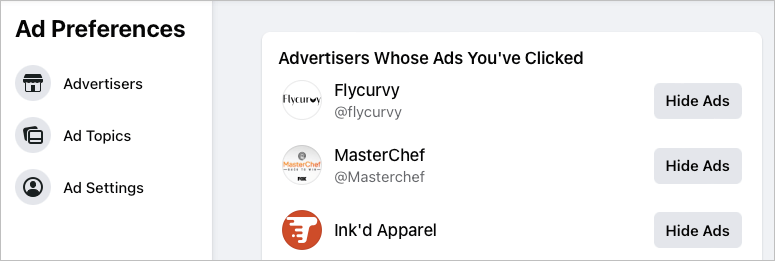
Thay đổi tùy chọn chủ đề quảng cáo
Chọn Chủ đề quảng cáo để xem các chủ đề dựa trên dữ liệu của bạn. Đây là những danh mục quảng cáo áp dụng cho bạn dựa trên hoạt động trên Facebook của bạn. Chúng có thể đa dạng từ ẩm thực, làm đẹp, âm nhạc, công nghệ và hơn thế nữa.
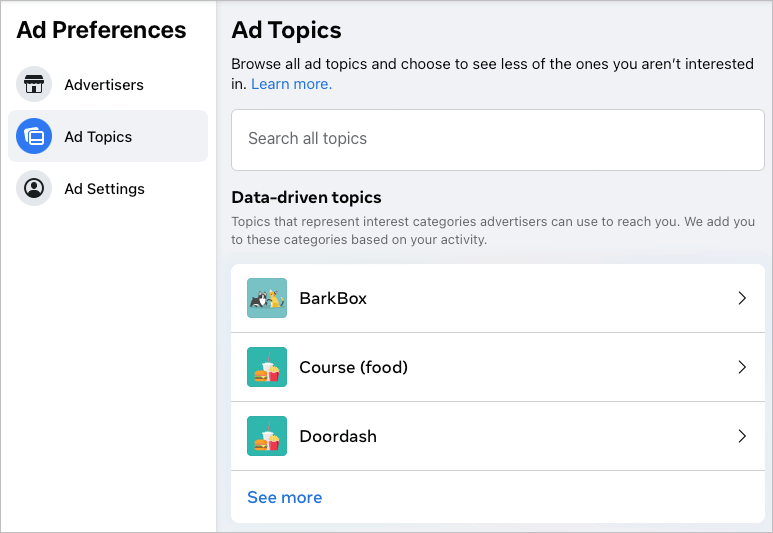
Nếu bạn muốn xem ít quảng cáo hơn về một chủ đề cụ thể, hãy chọn chủ đề đó trong danh sách. Sau đó, chọn Xem ít hơn .
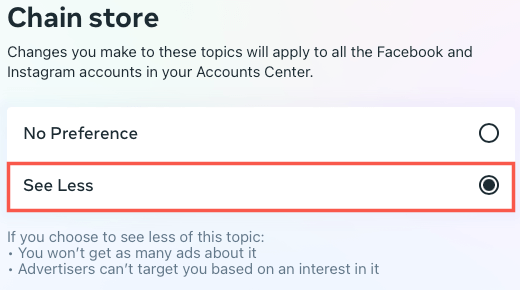
Sau khi thực hiện hành động này, bạn sẽ không thấy nhiều quảng cáo về chủ đề đó nữa và nhà quảng cáo không thể nhắm mục tiêu đến bạn vì mối quan tâm đó.
Bạn có thể chọn Xem thêm ở cuối danh sách để xem tất cả các chủ đề dựa trên dữ liệu nhưng có thể có nhiều danh mục cần sắp xếp. Ngoài ra, bạn có thể sử dụng hộp Tìm kiếm tất cả chủ đề ở trên cùng để tìm một danh mục quảng cáo cụ thể.
Khi bạn đánh dấu chủ đề quảng cáo bằng Xem ít hơn , bạn sẽ nhận thấy những chủ đề này được liệt kê ở cuối trang. Vì vậy, nếu bạn thay đổi ý định, chỉ cần chọn một chủ đề và chọn Không ưu tiên để đưa chủ đề đó trở lại danh sách chủ đề dựa trên dữ liệu của bạn.
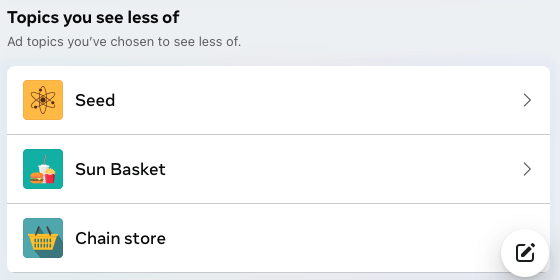
Thay đổi cài đặt quảng cáo
Chọn Cài đặt quảng cáo để quản lý dữ liệu được sử dụng để hiển thị quảng cáo cho bạn. Phần này bao gồm năm lĩnh vực mà bạn có thể điều chỉnh:
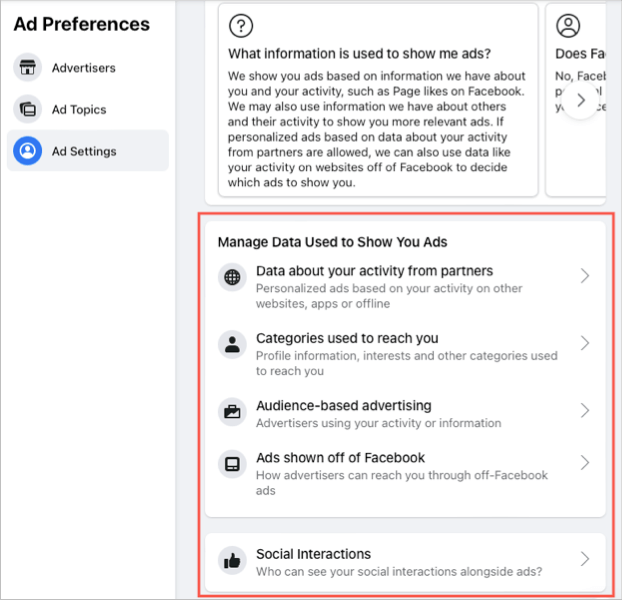
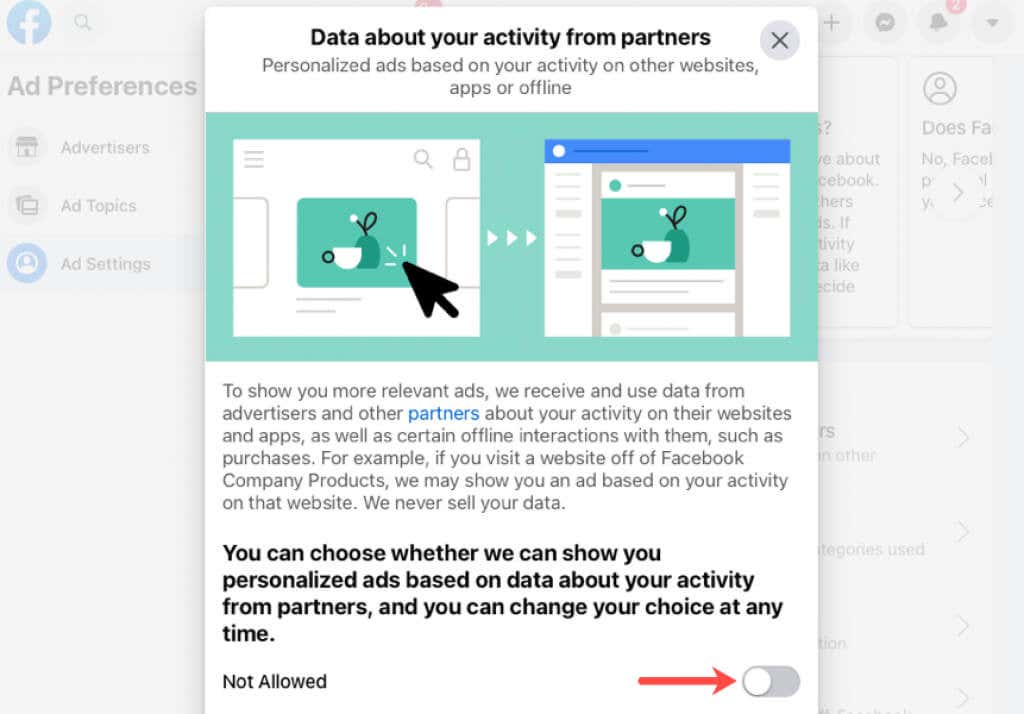

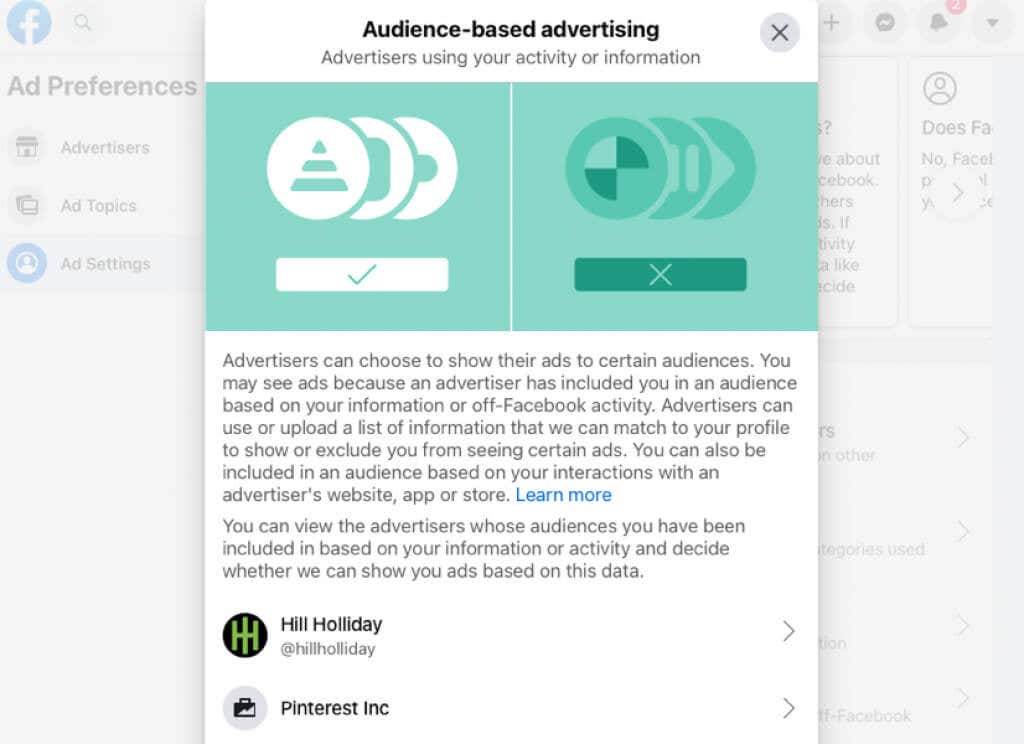
Chọn một nhà quảng cáo và bạn sẽ thấy thông tin chi tiết của họ, bao gồm liên kết tới trang Facebook của họ. Nếu họ sử dụng danh sách để liên hệ với bạn, bạn cũng sẽ thấy điều này. Chọn tùy chọn đó để không cho phép họ hiển thị quảng cáo cho bạn dựa trên danh sách và loại trừ bạn khỏi các quảng cáo sử dụng danh sách..
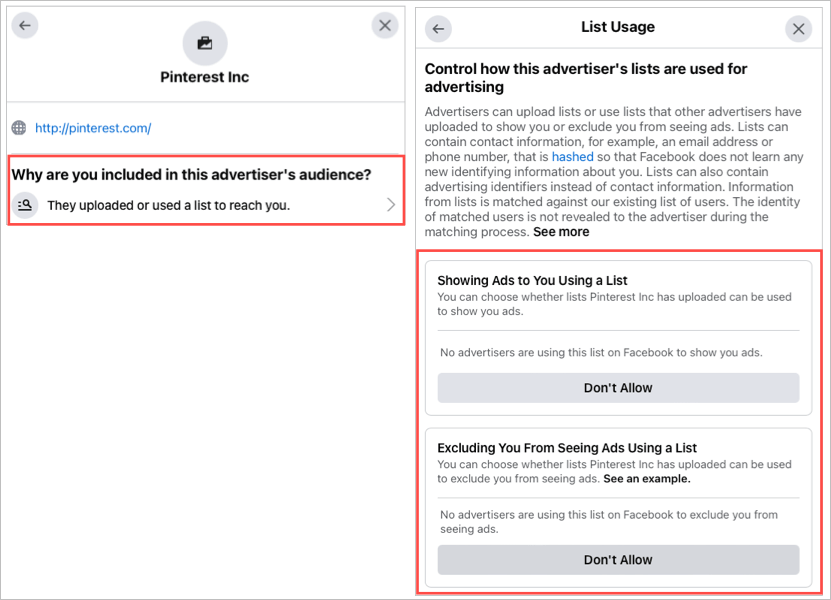
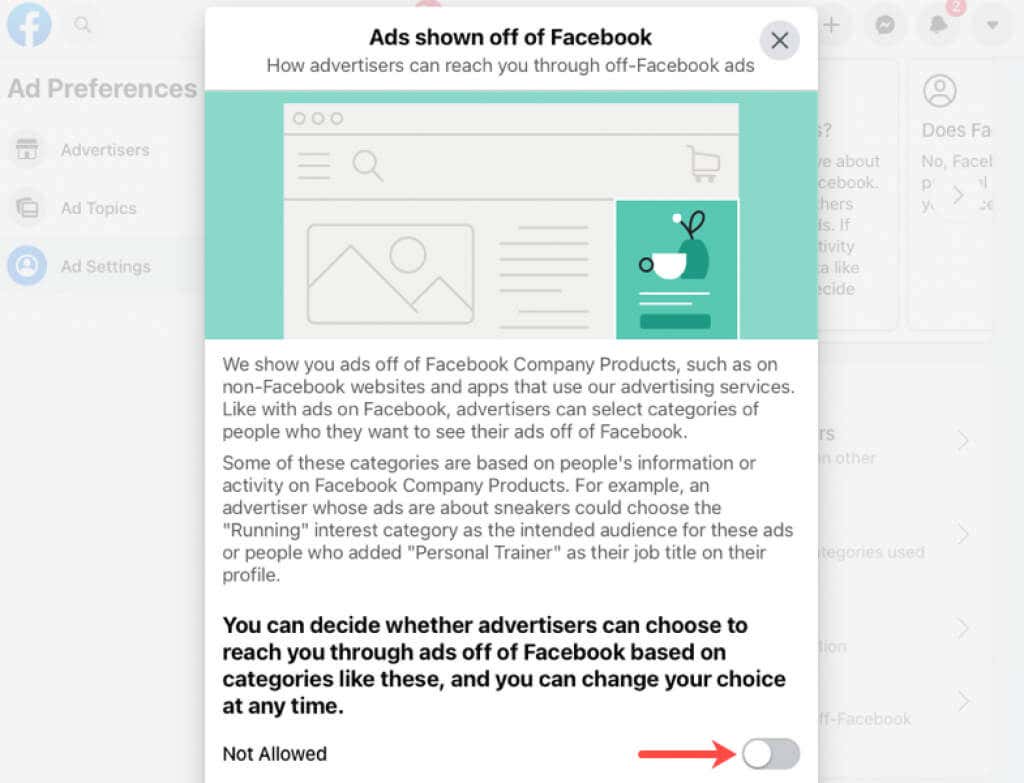
“…nếu bạn thích một Trang đang chạy quảng cáo, chúng tôi có thể cho bạn bè của bạn biết rằng bạn thích Trang đó khi họ nhìn thấy quảng cáo.”
Chọn Bạn bè hoặc Chỉ tôi ở cuối phần Tương tác xã hội .
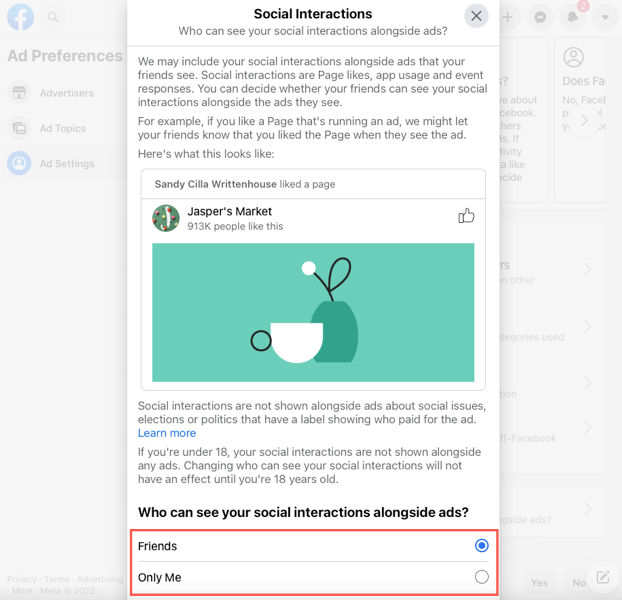
Điều chỉnh tùy chọn quảng cáo trong nguồn cấp dữ liệu của bạn
Có thể mất thời gian để điều chỉnh tùy chọn quảng cáo của bạn trong cài đặt Facebook. Mặc dù việc này đáng để bạn dành thời gian nhưng bạn cũng có thể thực hiện các điều chỉnh nhanh chóng khi nhìn thấy quảng cáo và nhà quảng cáo trong nguồn cấp tin tức Facebook của mình.
Để ẩn quảng cáo hoặc nhà quảng cáo trên web hoặc trong ứng dụng dành cho thiết bị di động, hãy chọn ba dấu chấm ở trên cùng bên phải để mở menu thả xuống.
Chọn Ẩn quảng cáo để ngừng xem quảng cáo hoặc Tại sao tôi nhìn thấy quảng cáo này? rồi chọn Ẩn để ngừng xem quảng cáo từ nhà quảng cáo .
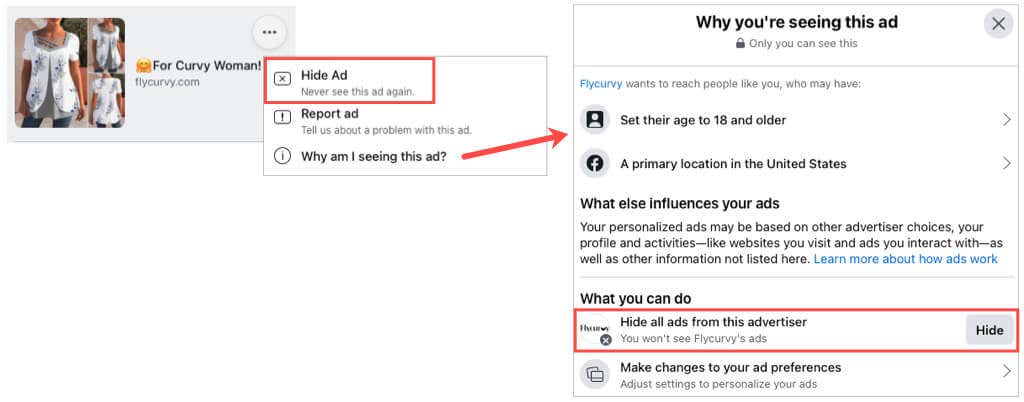
Mẹo : Nếu bạn chọn Quản lý các thay đổi đối với tùy chọn quảng cáo của mình bên dưới nút Ẩn , bạn sẽ đi thẳng đến Phần nhà quảng cáo trong cài đặt quảng cáo.
Chỉ vì bạn không thể xóa quảng cáo khỏi trải nghiệm Facebook của mình không có nghĩa là bạn phải xem những quảng cáo mà bạn không thích. Hãy dành chút thời gian và điều chỉnh tùy chọn quảng cáo trên Facebook của bạn.
.